mprocs
mprocs 并行运行多个命令并分别显示每个命令的输出。
在项目工作中,你经常需要运行同一组命令。例如:webpack serve、jest --watch、node src/server.js。使用 mprocs,你可以在 mprocs.yaml 中列出这些命令,然后通过运行 mprocs 来启动所有命令。之后你可以在运行中的命令输出之间切换并与之交互。
它类似于 concurrently,但 mprocs 分别显示每个命令的输出,并允许与进程交互(你甚至可以在 mprocs 内使用 vim)。
截图
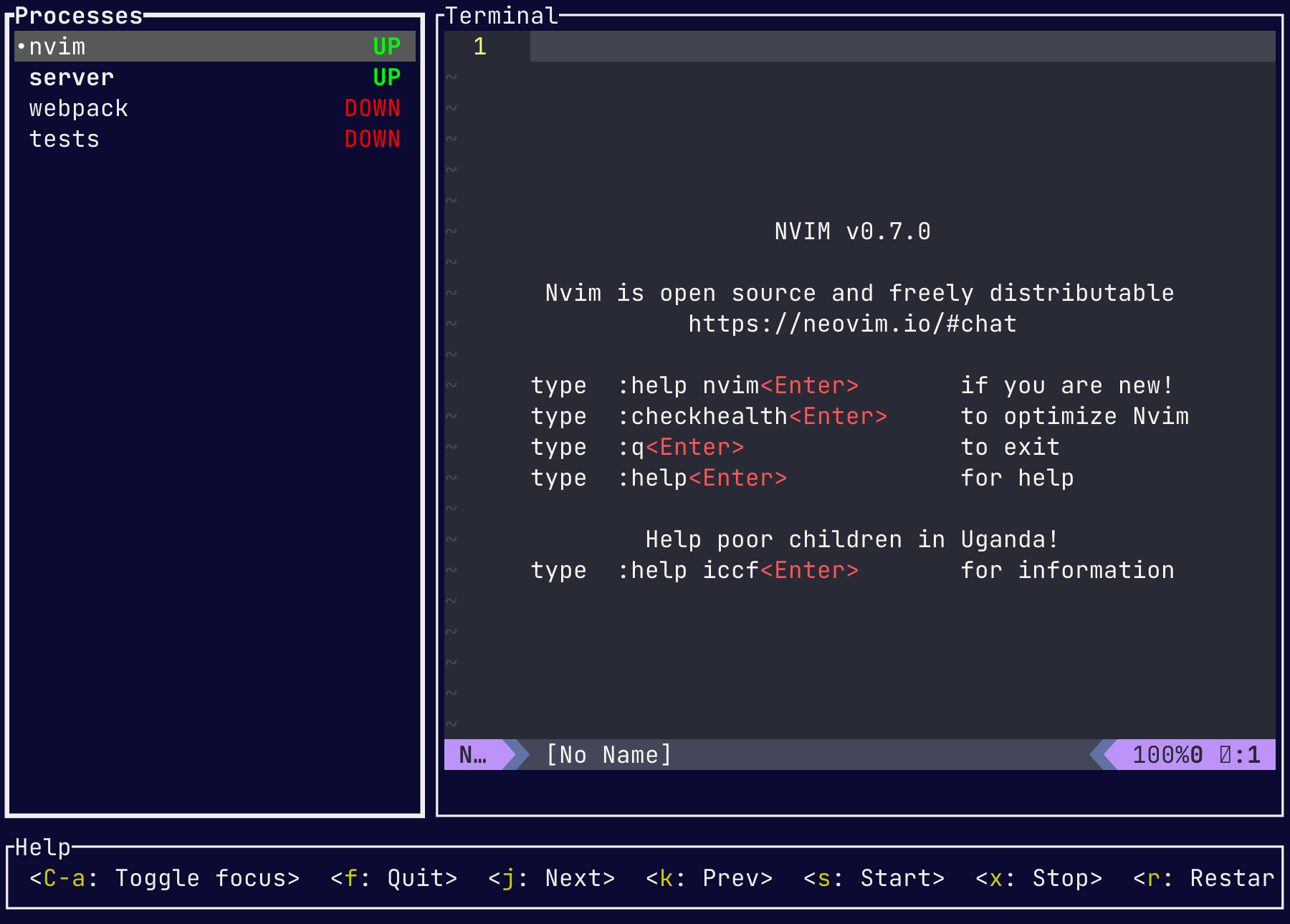
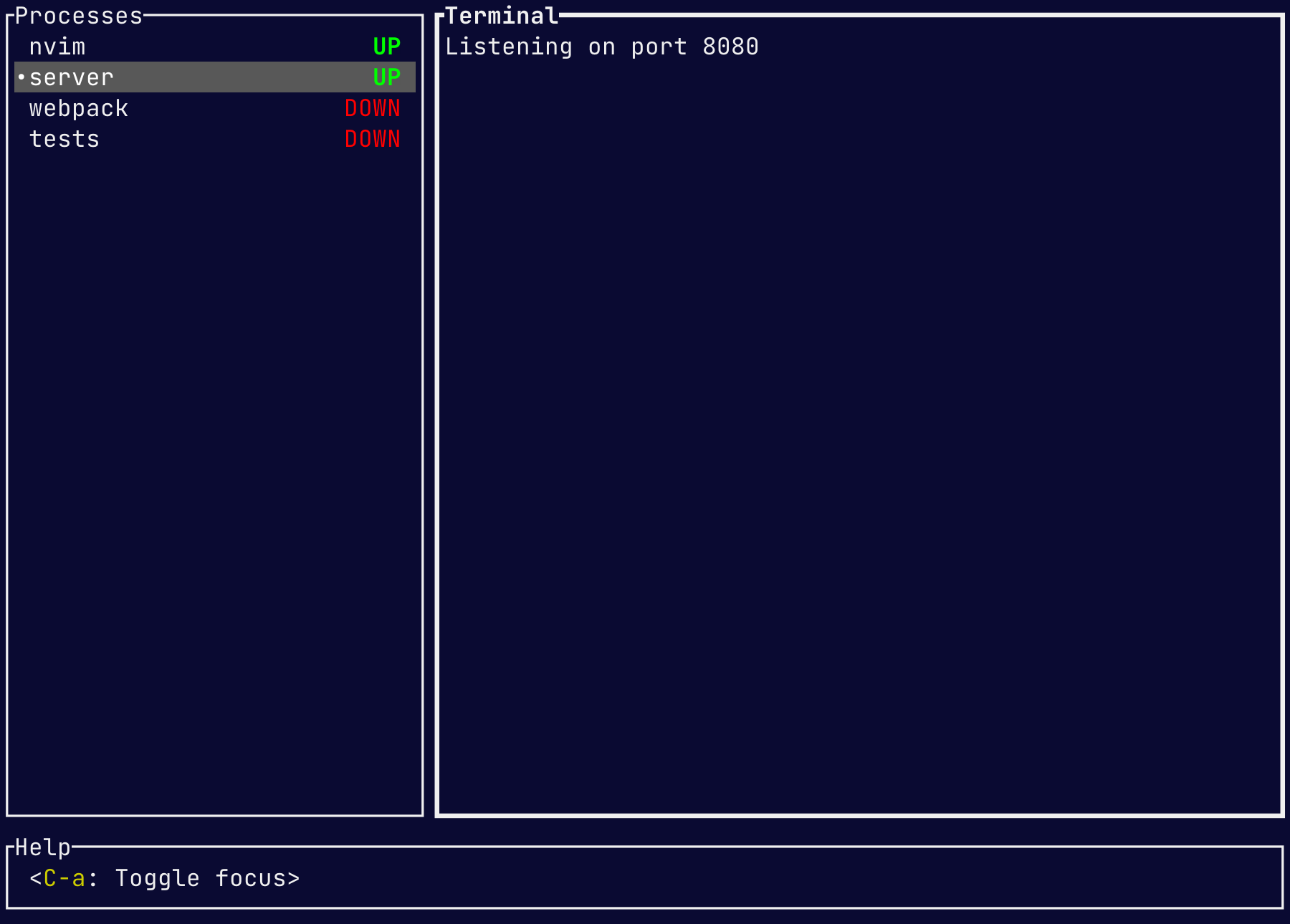
安装
下载二进制文件(Linux、Macos、Windows)
下载 适用于你平台的可执行文件,并将其放入 PATH 包含的目录中。
npm(Linux、Macos、Windows)
npm install -g mprocs
yarn global add mprocs
homebrew(Macos、Linux)
brew install mprocs
cargo(所有平台)
cargo install mprocs
scoop(Windows)
scoop install mprocs
AUR(Arch Linux)
yay mprocs
yay mprocs-bin
MPR(Debian/Ubuntu)
git clone 'https://mpr.makedeb.org/mprocs'
cd mprocs/
makedeb -si
使用方法
- 运行
mprocs cmd1 cmd2 …(示例:mprocs "yarn test -w" "webpack serve")
或者
- 创建
mprocs.yaml文件 - 运行
mprocs命令
mprocs.yaml 示例:
procs:
nvim:
cmd: ["nvim"]
server:
shell: "nodemon server.js"
webpack: "webpack serve"
tests:
shell: "jest -w"
env:
NODE_ENV: test
配置
有两种类型的配置:全局配置和本地配置。全局 配置从 ~/.config/mprocs/mprocs.yaml(或 Windows 上的 ~\AppData\Roaming\mprocs\mprocs.yaml)加载。本地 配置从当前目录的 mprocs.yaml 加载(或通过命令行参数设置:mprocs --config ./cfg/mprocs.yaml)。本地 配置中的设置会覆盖 全局 配置中的设置。
- procs: 对象 - 要运行的进程。仅允许在本地配置中使用。
- shell: 字符串 - 要运行的 shell 命令(必须提供 shell 或 cmd 中的一个)。
- cmd: 字符串数组 - 要运行的命令和参数数组(必须提供 shell 或 cmd 中的一个)。
- cwd: 字符串 - 设置进程的工作目录。前缀
<CONFIG_DIR>将被替换为配置文件所在目录的路径。 - env: 对象<字符串, 字符串|null> - 设置环境变量。对象的键是变量名。将变量赋值为 null 可清除从父进程继承的变量。
- add_path: 字符串|字符串数组 - 向 PATH 环境变量添加条目。
- autostart: 布尔值 - mprocs 启动时是否自动启动进程。默认值:true。
- autorestart: 布尔值 - 进程退出时是否自动重启。默认值:false。注意:如果进程在启动后 1 秒内退出,将不会被重启。
- stop: "SIGINT"|"SIGTERM"|"SIGKILL"|{send-keys: 按键数组}|"hard-kill" -
停止进程的方式(使用
x键或退出 mprocs 时)。
- hide_keymap_window: 布尔值 - 是否隐藏屏幕底部显示按键绑定的窗格。
- mouse_scroll_speed: 整数 - 每次鼠标滚动的行数。
- scrollback: 整数 - 回滚缓冲区大小。默认值:1000。
- proc_list_width: 整数 - 进程列表窗口宽度。
- keymap_procs: 对象 - 进程列表的按键绑定。参见 按键映射。
- keymap_term: 对象 - 终端窗口的按键绑定。参见 按键映射。
- keymap_copy: 对象 - 复制模式的按键绑定。参见 按键映射。
按键映射
可以在配置中使用 keymap_procs、keymap_term 或 keymap_copy 字段覆盖默认按键绑定。可用的命令在 远程控制 部分有详细说明。
按键映射有三个级别:
- 默认按键映射
~/.config/mprocs/mprocs.yaml(在 Windows 上为~\AppData\Roaming\mprocs\mprocs.yaml)./mprocs.yaml(可通过 -c/--config CLI 参数覆盖)
较低级别会覆盖前面级别的绑定。可以通过在与按键相同级别指定 reset: true 字段来清除前面级别的按键绑定。
按键绑定定义在 < 和 > 之间,例如 <Enter>(回车键)、<Down>(向下箭头)、<Up>(向上箭头)、<C-q>(CTRL + q)。
keymap_procs: # 进程列表聚焦时的按键映射
<C-q>: { c: toggle-focus }
<C-a>: null # 解绑按键
keymap_term: # 终端聚焦时的按键映射
reset: true
<C-q>: { c: toggle-focus }
<C-j>:
c: batch
cmds:
- { c: focus-procs }
- { c: next-proc }
$select 运算符
您可以根据当前操作系统定义不同的值。配置中的任何值都可以用 $select 运算符包裹。要根据当前操作系统提供不同的值,请定义一个对象,包含:
- 第一个字段
$select: os - 为不同操作系统定义值的字段:
macos: value。可能的值列在这里: https://doc.rust-lang.org/std/env/consts/constant.OS.html。 - 字段
$else: 默认值将在当前操作系统没有匹配值时使用。如果当前操作系统没有匹配,且缺少$else字段,mprocs 将无法加载配置。
示例 mprocs.yaml:
procs:
my process:
shell:
$select: os
windows: "echo %TEXT%"
$else: "echo $TEXT"
env:
TEXT:
$select: os
windows: Windows
linux: Linux
macos: Macos
freebsd: FreeBSD
运行 package.json 中的脚本
如果使用 --npm 参数运行 mprocs,它将加载 package.json 中的脚本。但默认情况下不会运行这些脚本,您可以手动启动所需的脚本。
# 使用 package.json 中的脚本运行 mprocs
mprocs --npm
默认按键映射
进程列表聚焦时:
q- 退出(软终止进程并等待退出)Q- 强制退出(终止进程)C-a- 聚焦输出窗格x- 软终止选中进程(发送SIGTERM信号,Windows上为强制终止)X- 强制终止选中进程(发送SIGKILL信号)s- 启动选中进程(如果未运行)r- 软终止选中进程并在停止后重启R- 强制终止选中进程并在停止后重启a- 添加新进程C- 复制选中进程d- 移除选中进程(进程必须先停止)e- 重命名选中进程k或↑- 选择上一个进程j或↓- 选择下一个进程M-1到M-8- 选择进程1-8C-d或page down- 向下滚动输出C-u或page up- 向上滚动输出C-e- 向下滚动输出3行C-y- 向上滚动输出3行z- 放大终端窗口v- 进入复制模式
聚焦进程输出时:
C-a- 聚焦进程窗格
复制模式:
v- 开始选择终点c- 复制选中文本Esc- 退出复制模式C-a- 聚焦进程窗格C-d或page down- 向下滚动输出C-u或page up- 向上滚动输出C-e- 向下滚动输出3行C-y- 向上滚动输出3行h或↑- 光标上移l或→- 光标右移j或↓- 光标下移h或←- 光标左移
远程控制
可选择让 mprocs 监听TCP端口以接收远程命令。
你需要在 mprocs.yaml 中定义远程控制服务器地址
(server: 127.0.0.1:4050)或通过命令行参数(mprocs --server 127.0.0.1:4050)。要向运行中的 mprocs 实例发送命令,
使用 ctl 参数:mprocs --ctl '{c: quit}' 或 mprocs --ctl '{c: send-key, key: <C-c>}'。
命令以yaml格式编码。可用命令:
{c: quit-or-ask}- 停止进程并退出。如有运行中的进程,显示确认对话框。{c: quit}- 停止进程并退出。不显示确认对话框。{c: force-quit}{c: toggle-focus}- 在进程列表和终端间切换焦点。{c: focus-procs}- 聚焦进程列表{c: focus-term}- 聚焦进程终端窗口{c: zoom}- 放大终端窗口{c: next-proc}{c: prev-proc}{c: select-proc, index: <进程索引>}- 通过索引选择进程,顶部进程索引为0{c: start-proc}{c: term-proc}{c: kill-proc}{c: restart-proc}{c: force-restart-proc}{c: show-add-proc}{c: add-proc, cmd: "<shell命令>"}{c: duplicate-proc}{c: show-remove-proc}{c: remove-proc, id: "<进程ID>"}{c: show-rename-proc}{c: rename-proc, name: "<新名称>"}- 重命名当前选中进程{c: scroll-down}{c: scroll-up}{c: scroll-down-lines, n: <行数>}{c: scroll-up-lines, n: <行数>}{c: copy-mode-enter}- 进入复制模式{c: copy-mode-leave}- 退出复制模式{c: copy-mode-move, dir: <方向> }- 移动选择的起始或结束位置。 可用方向:up/right/down/left。{c: copy-mode-end}- 开始选择终点。{c: copy-mode-copy}- 复制选中文本到剪贴板并退出复制模式。{c: send-key, key: "<按键>"}- 向当前进程发送按键。按键示例:<C-a>,<Enter>{c: batch, cmds: [{c: focus-procs}, …]}- 发送多个命令
常见问题
mprocs 与 tmux/screen 的比较
mprocs 旨在简化运行特定命令的过程,这些命令通常需要反复执行,比如编译器和测试运行器。这与 tmux 形成对比,tmux 通常用于在每个窗口/面板中运行更长期的进程——通常是一个 shell。另一个区别是 tmux 运行一个服务器和一个客户端,这允许客户端断开连接并在稍后重新连接,保持进程运行。mprocs 更适合那些你需要不断重新运行的有限生命周期的进程,但当 mprocs 结束时,它在其窗口中运行的进程也会随之结束。
tmux 中复制功能不工作
Tmux 默认没有启用复制的转义序列。要启用它,请在 ~/.tmux.conf 中添加以下内容:
set -g set-clipboard on

 访问官网
访问官网 Github
Github 文档
文档 论文
论文










